Malgré la fiabilité et la stabilité des programmes qui font partie du suite bureautiqueCe ne sont pas sans erreurs. Nous nous référons à des solutions logicielles de l’importance de Word, Excel ou PowerPoint. Bien que oui, bon nombre de ces échecs qui peuvent nous présenter peuvent être résolus de manière simple dans de nombreux cas.
Ce n’est pas en vain que nous parlons d’une série d’applications qui pourraient être considérées comme les plus utilisées au monde. On les retrouve dans une grande partie des postes de travail pour répondre aux besoins des utilisateurs qui ont généralement besoin de fonctions liées à la bureautique. Dans ce cas, nous allons nous concentrer sur l’un des programmes les plus puissants de la suite, l’application Excel. La plupart d’entre vous savent déjà que ce titre se concentre surtout sur la conception et l’édition de feuilles de calcul.
Tandis que Mot se concentre essentiellement sur le travail avec des textes, cette solution dont nous parlons maintenant est basée sur le traitement des nombres. On retrouve ici toutes sortes de fonctions liées à ces données, et une multitude de formules pour tirer le meilleur parti du programme. Mais comme nous l’avons mentionné précédemment, ces programmes de bureau importants ne sont pas exempts de problèmes éventuels. L’une des raisons pour lesquelles cela peut se produire est due à une mauvaise configuration ou à la installation d’un plugin.
En fait, on constate parfois que par exemple Exceller nous ne pouvons même pas l’exécuter sur notre machine Windows. Pour essayer de résoudre cette erreur que nous avons mentionnée et d’éliminer la nouvelle configuration ou le plugin installé, nous avons une solution. Nous vous avons parlé de la possibilité de ouvrir Excel, même si le programme ne peut pas être exécuté normalement ou endommagé
Ouvrez Excel en mode sans échec avec cette clé
Afin de réaliser ce dont nous parlons, nous allons exécuter l’application de tableur dans Mode sans échec. Cela nous permet d’exécuter l’application dans sa forme de base sans ajouts ni changements d’utilisateur. De cette façon, nous pouvons annuler les modifications que nous avons apportées et ont endommagé le programmeou supprimez les modules complémentaires potentiellement malveillants.
Nous avons deux façons de gérer l’exécution du programme Microsoft en mode sans échec. Tout d’abord, nous allons localiser Excel parmi la longue liste d’applications que nous trouvons dans le menu Démarrer de Windows. Ensuite, pendant que nous cliquons sur l’entrée correspondante, nous gardons le touche ctrl. À ce moment, une boîte de dialogue apparaîtra nous demandant si nous voulons exécuter l’application de cette manière sûre.
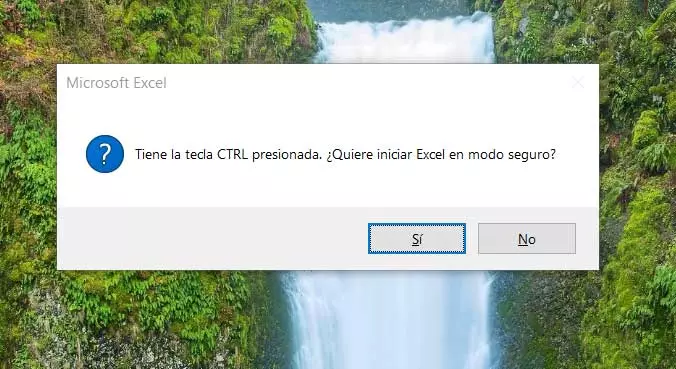
Utiliser la boîte d’exécution de Windows
Un autre système très utile pour exécuter excel en mode sans échec et démarrer le programme, même s’il ne fonctionne pas bien, passe par le boîte d’exécution de fenêtres. Le résultat final sera le même que celui mentionné ci-dessus, bien que nous puissions utiliser cette méthode si cela vous est plus facile sur le système Microsoft.
Pour ce faire, il suffit d’utiliser la combinaison de touches Win + R pour que la boîte de dialogue susmentionnée et le système d’exploitation apparaissent à l’écran. Dans celui-ci, nous n’avons qu’à taper la commande suivante pour ouvrir Excel en mode sans échec.
excel /safe
Cet article vous a plut ? Alors continuons avec ces 20 logiciels indispensables pour votre PC en vidéo :




